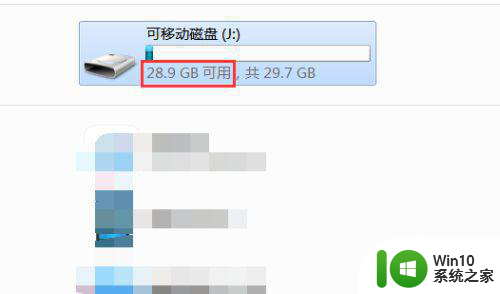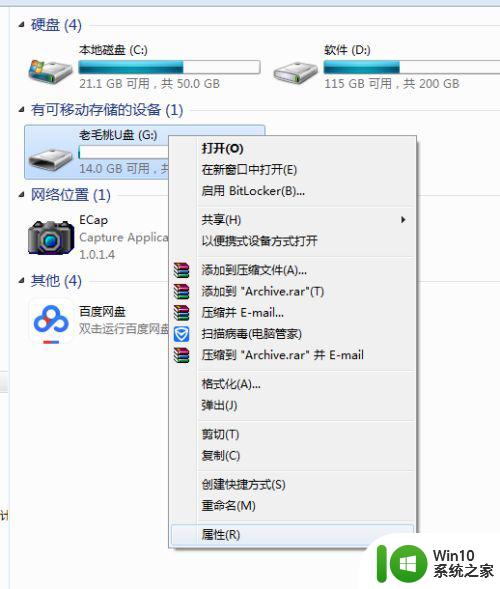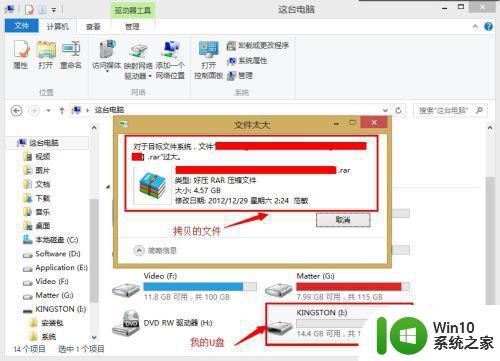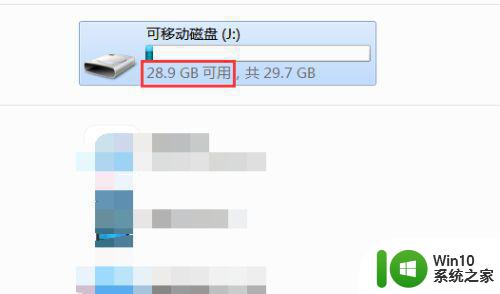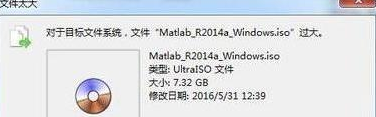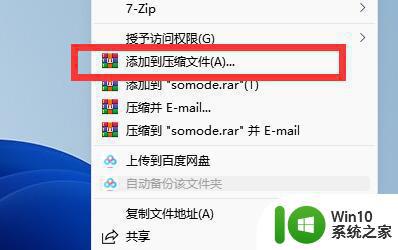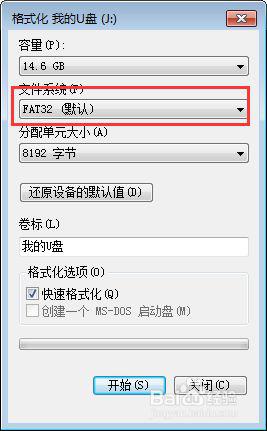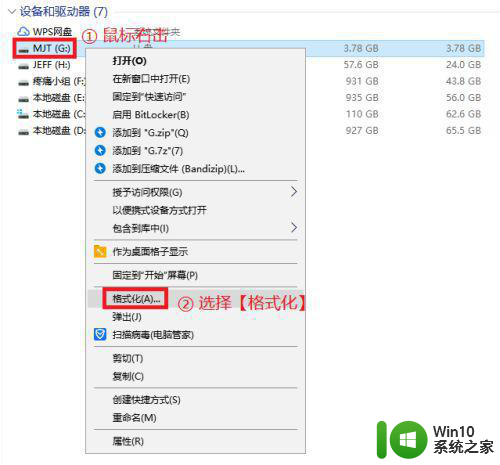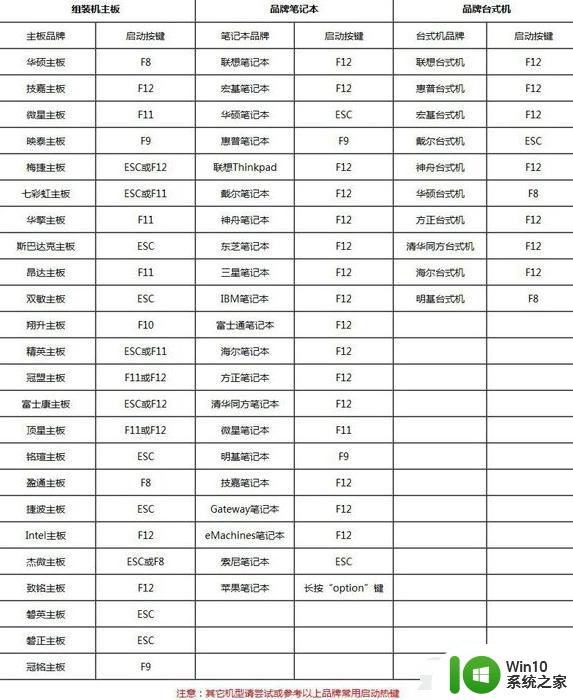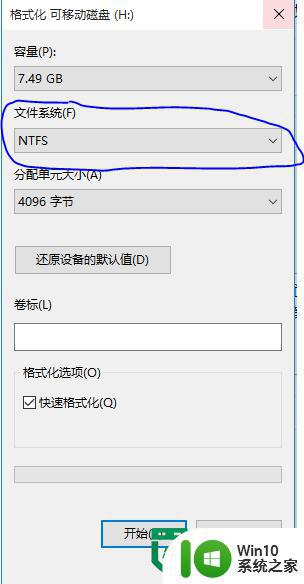系统复制到u盘显示文件过大怎么办 U盘复制文件过大如何解决
更新时间:2023-11-21 09:37:09作者:xiaoliu
系统复制到u盘显示文件过大怎么办,在日常使用中我们经常会遇到需要将文件复制到U盘的情况,有时候当我们尝试复制文件时,系统会提示文件过大而无法复制。这个问题让很多人感到困惑,不知道该如何解决。针对这个问题,本文将介绍一些解决办法,帮助大家更好地应对U盘复制文件过大的情况。无论是对于工作还是个人使用,这些方法都能帮助我们高效地处理文件复制的问题。
解决方法:
1、首先,我们需要将U盘中的重要文件先进行备份,因为我们需要对U盘进行格式化,备份好后,右键单击U盘,选择“格式化”。
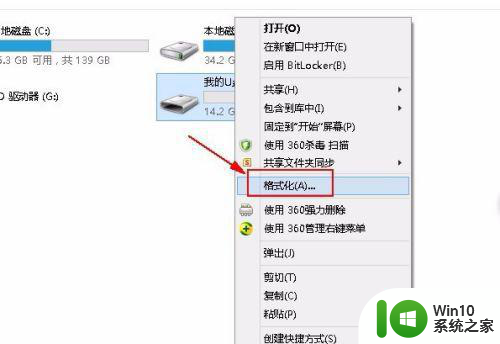
2、然后我们在“文件系统”下拉列表中选择“NTFS”,然后点击确定进行格式化。
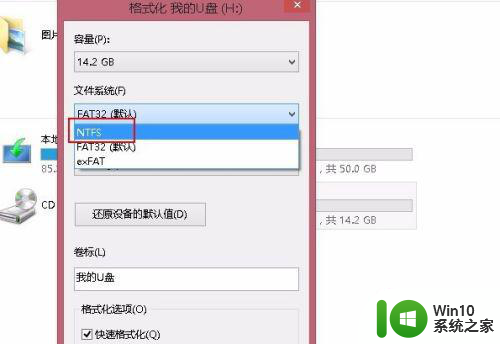
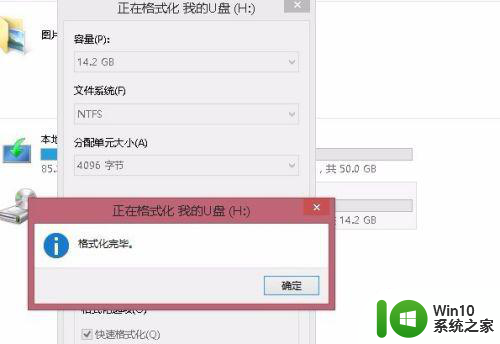
3、这时我们在将刚才的文件复制到U盘时就会发现可以正常进行复制了,系统也不会提示文件过大了。

以上是解决系统复制到U盘时显示文件过大的全部内容,如果您遇到这种情况,可以尝试按照以上方法解决,希望对大家有所帮助。